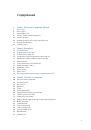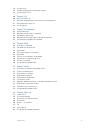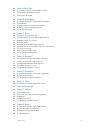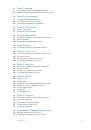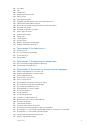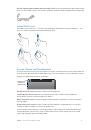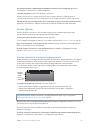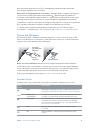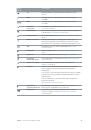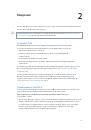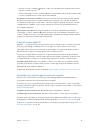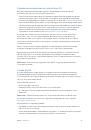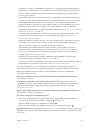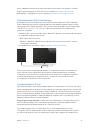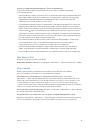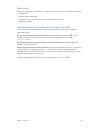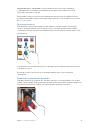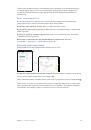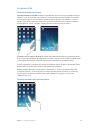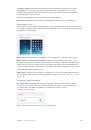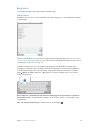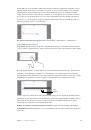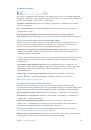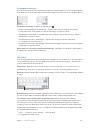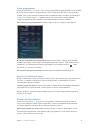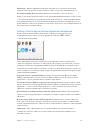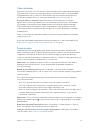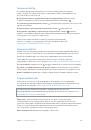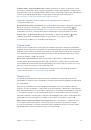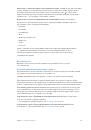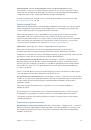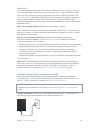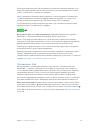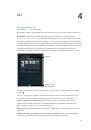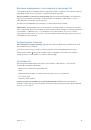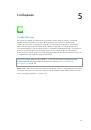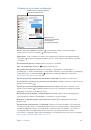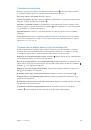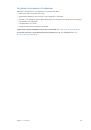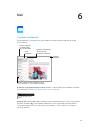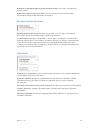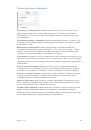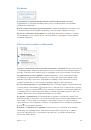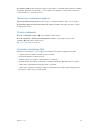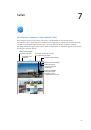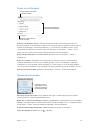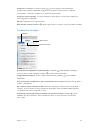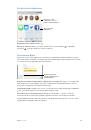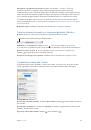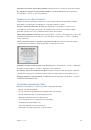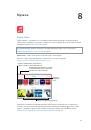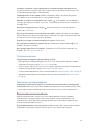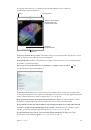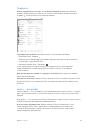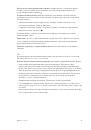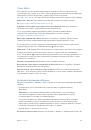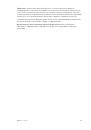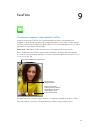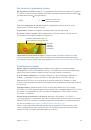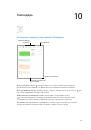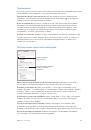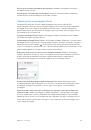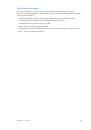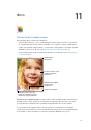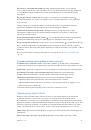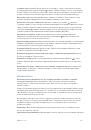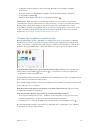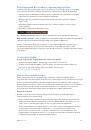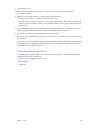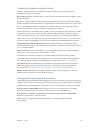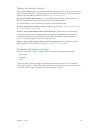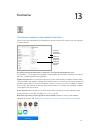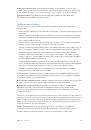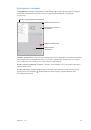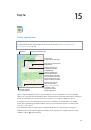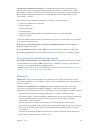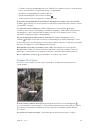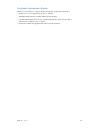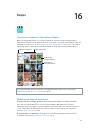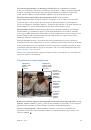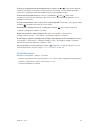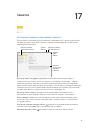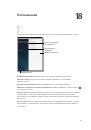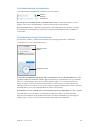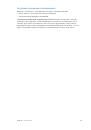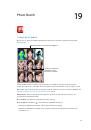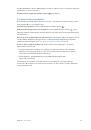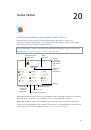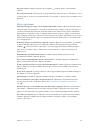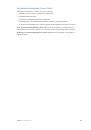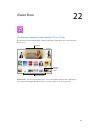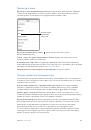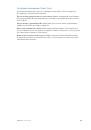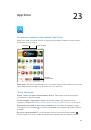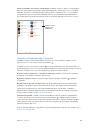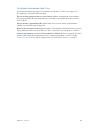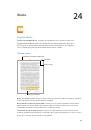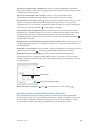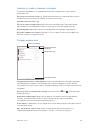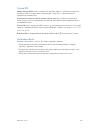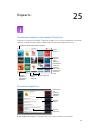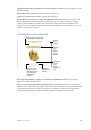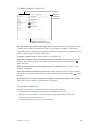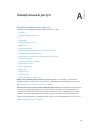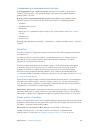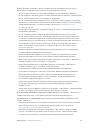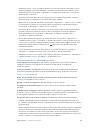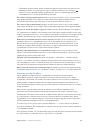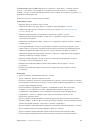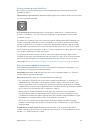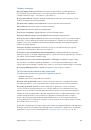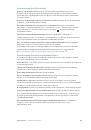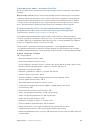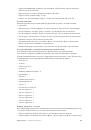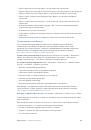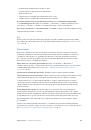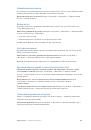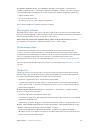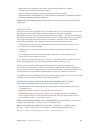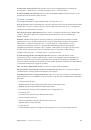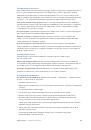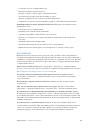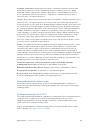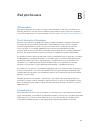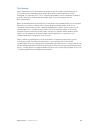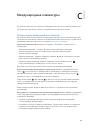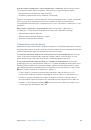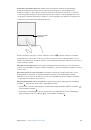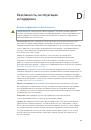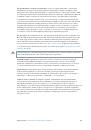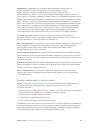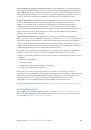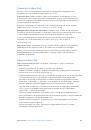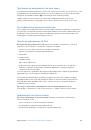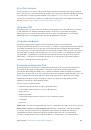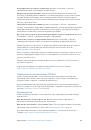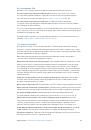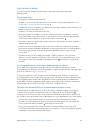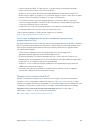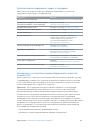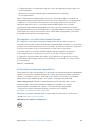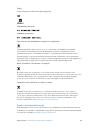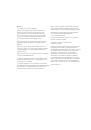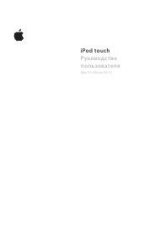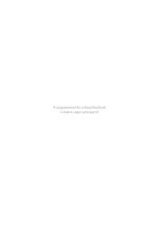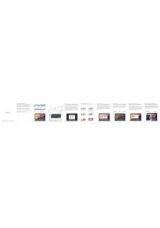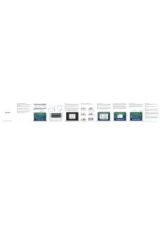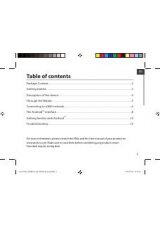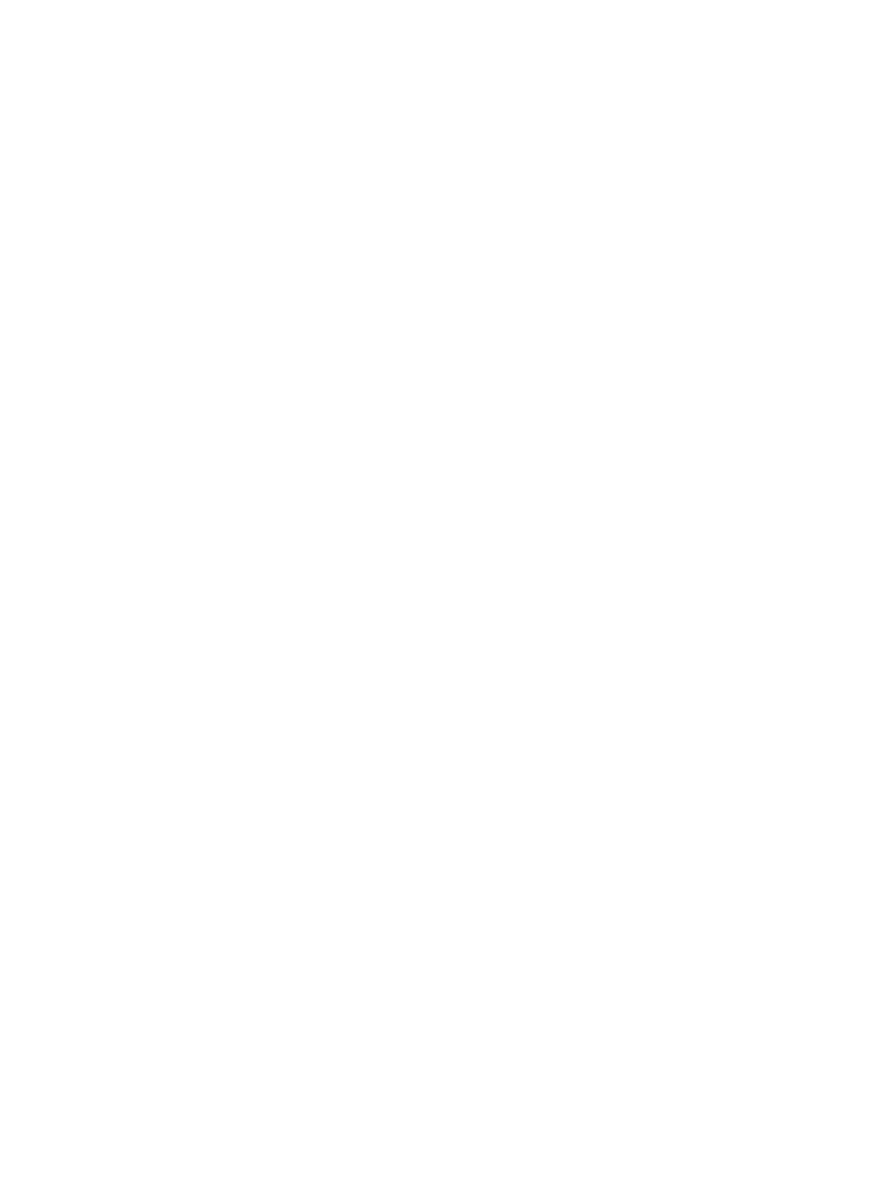
Глава 3
Основные сведения
37
Удаление данных после десяти неудачных попыток ввода пароля.
Выберите
«Настройки» > «Пароль» и нажмите «Стереть данные». После десяти неудачных попыток
ввода пароля все Ваши настройки будут сброшены, а вся информация и мультимедийное
содержание будет стерто путем удаления ключа шифрования данных.
Если Вы забыли пароль, потребуется восстановить программное обеспечение iPad. См.
на стр. 150.
Связка ключей iCloud
Связка ключей iCloud хранит и синхронизирует Ваши имена и пароли к веб-сайтам, а также
данные кредитных карт, введенные в программе Safari, на iPad и других устройствах iOS,
а также компьютерах Mac под управлением OS X Mavericks.
Связка ключей iCloud работает с функциями «Генератор паролей» и «Автозаполнение»
программы Safari. При создании новой учетной записи Генератор паролей Safari
предлагает уникальный пароль, который сложно разгадать. Можно использовать функцию
«Автозаполнение» для автоматического ввода имен и паролей на iPad, что значительно
облегчает вход на различные веб-сайты. См.
на стр. 54.
Примечание.
Некоторые веб-сайты не поддерживают автозаполнение.
Связка ключей iCloud работает на всех подтвержденных Вами устройствах iOS 7
и компьютерах Mac под управлением OS X Mavericks. Данные Связки ключей iCloud
защищаются с помощью 256-битного AES-шифрования как во время хранения, так и во время
передачи, поэтому они не могут быть прочитаны компанией Apple.
Настройка Связки ключей iCloud.
Выберите «Настройки» > «iCloud» > «Связка ключей».
Включите Связку ключей iCloud и следуйте инструкциям на экране. Если Связка ключей
iCloud настроена на других устройствах, необходимо подтвердить использование Связки
ключей iCloud с одного из тех устройств или использовать для подтверждения Ваш код
безопасности iCloud.
Важно!
Компания Apple не может получить Ваш код безопасности iCloud. Если Вы забудете
этот код, придется настраивать Связку ключей iCloud заново.
Настройка Автозаполнения.
Выберите «Настройки» > «Safari» > «Пароли и автозаполнение».
Убедитесь, что включены параметры «Имена», «Пароли» и «Кредитные карты» (они включены
по умолчанию). Для добавления данных о кредитных картах нажмите «Сохраненные
кредитные карты».
Секретный код для кредитных карт не сохраняется, его необходимо каждый раз
вводить вручную.
Для автоматического ввода имен, паролей и данных кредитных карт на сайтах, которые
поддерживают эту функцию, коснитесь текстового поля и нажмите «Автозаполнение».
Если включена Связка ключей iCloud и Автозаполнение, установите пароль для защиты
личной информации.
Ограничение трекинга рекламы
Ограничение и отключение рекламы.
Выберите «Настройки» > «Приватность» > «Реклама».
Включите параметр «Ограничить трекинг рекламы», чтобы программы не получали доступ
к рекламному определителю Вашего iPad. Для получения дополнительной информации
нажмите «Подробнее».